결론을 말하자면 그냥 구글드라이브 쓰자. 기본재공 드라이브의 용량이 부족하다면 그냥 과금하여 사용하자. 기능확인을 위해 구글 드라이브로 사진 동기화 방법을 알아봤지만 iCloud에 동기화하여 사용중이기때문에 이 글을 쓰고나서는 구글 드라이브로의 동기화는 해제할것이다. (아이폰은 그냥 iCloud가 좋다. 그래도 종종 날려먹는 파일이 생긴다는 소문이있으니 iCloud와 Google Drive 둘 다 동기화하는것도 나쁘지않다.)
이전에 아이폰 베타버전 펌웨어 잠깐 올려보다가 꼬여버려서 다른건 다 iCloud 동기화 시켜놓았지만 용량이안되어 사진만 iCloud에 동기화하지 않도록 했다가 전부 날린적이있었다. 그나마 OneDrive에 용량이차서 당시 기준 일년치 사진을 동기화하지 못하고 그 이전 사진과 동영상이 남아있었는데 그것마저아니였다면 수년동안 찍었던 사진들을 전부 날릴뻔한적이있었다. 지금도 그 일년동안의 사진이 아깝다. 외냐면 이전보다 조금은 더 활동적이고싶어 밖에 돌아다니면서 돌아다녔던 곳들을 찍었고 출장이였지만 외국에서도 찍은사진들이 유난히 많았던 일년이였으니까.
그 후로는 그냥 저장용량을 추가구입하여 iCloud에 동기화한다. 아마 ‘난 그런거 당하지않아’라던지 ‘그정도로 중요하지않아’와 같은 마음가짐으로 한달 천얼마 아깝다고 안하는 사람 주변에 보이는데… 겪어보면 정말 그럴까? 난 게임을하면서 찍은 스크린샷이나 고등학교때, 대학교때 찍었던 사진 전부(일부는 날렸을테지만) 가지고있는 성격인데 베타버전 펌웨어를 사진 백업없이 했다가 몇시간만에 일년치의 사진을 날려먹어보니 일년에 1~2만원 사용하는거 아깝지않았다.
아래는 아이폰 기준으로 구글드라이브로 사진을 동기화하는 방법이다.
1. 메뉴에서 설정 선택
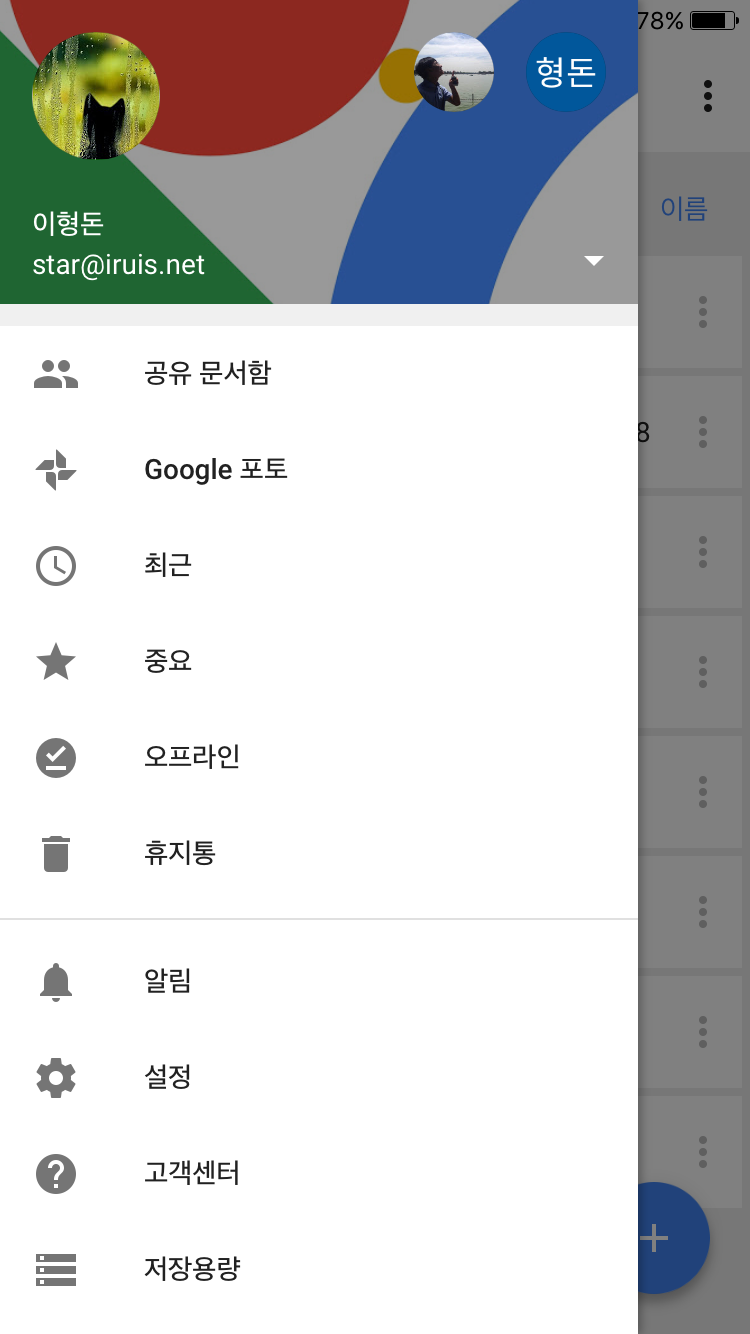
2. 설정에서 사진 선택
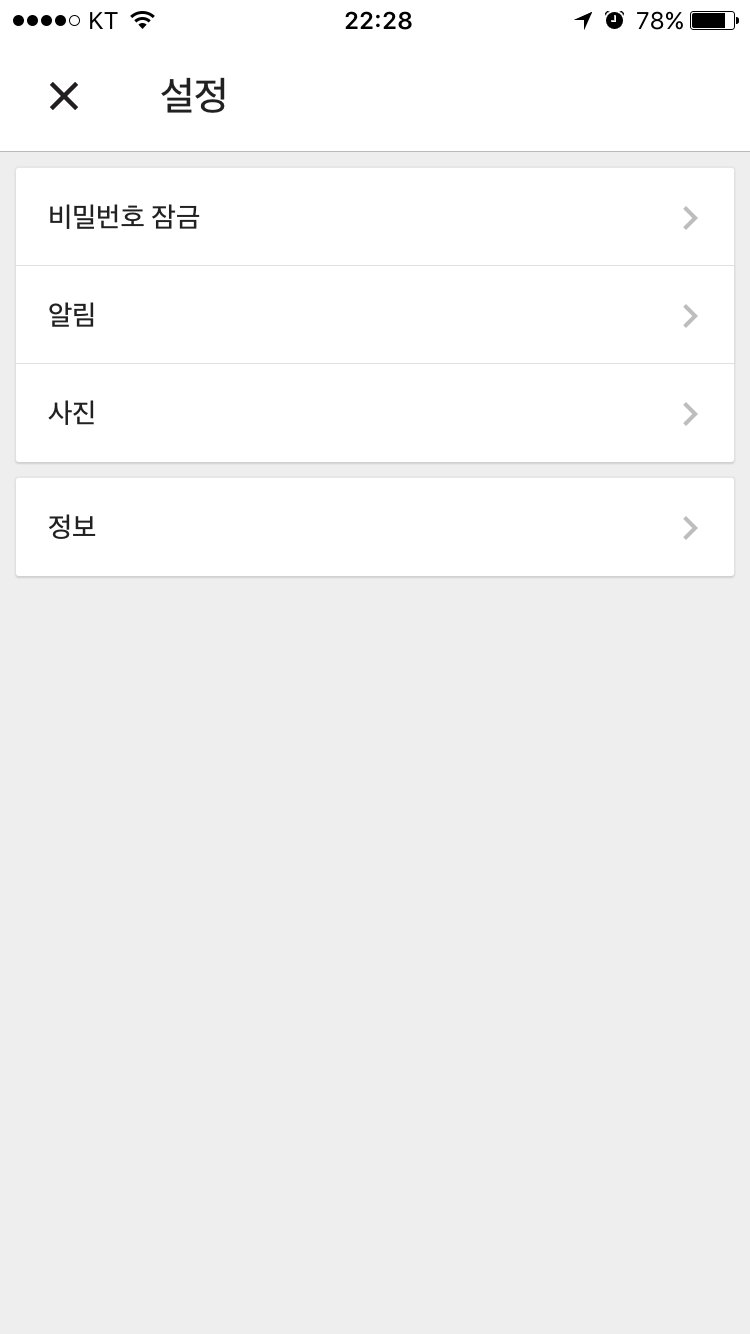
3. 아래와같이 선택
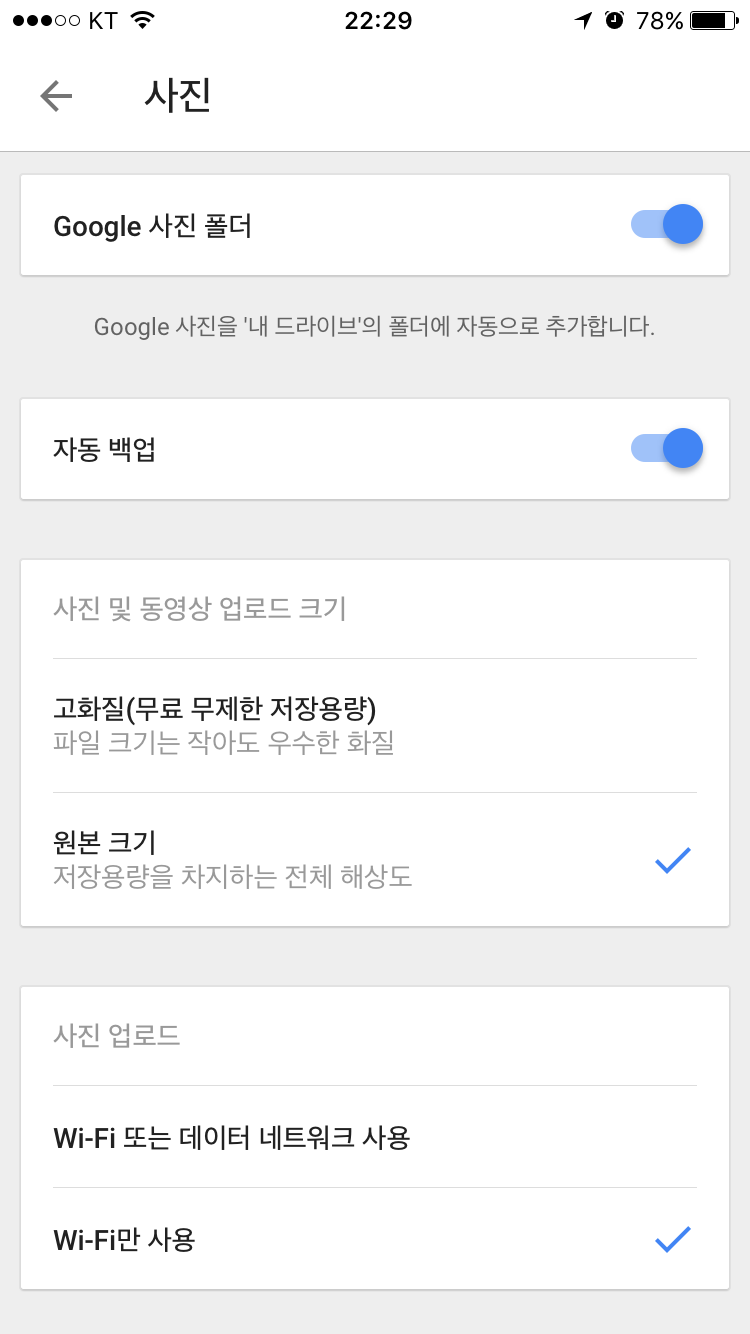
4. 설정을하고 다시 드라이브 확인해보면 Google 포토 폴더가 생성되어있고 사진들이 업로드된다.
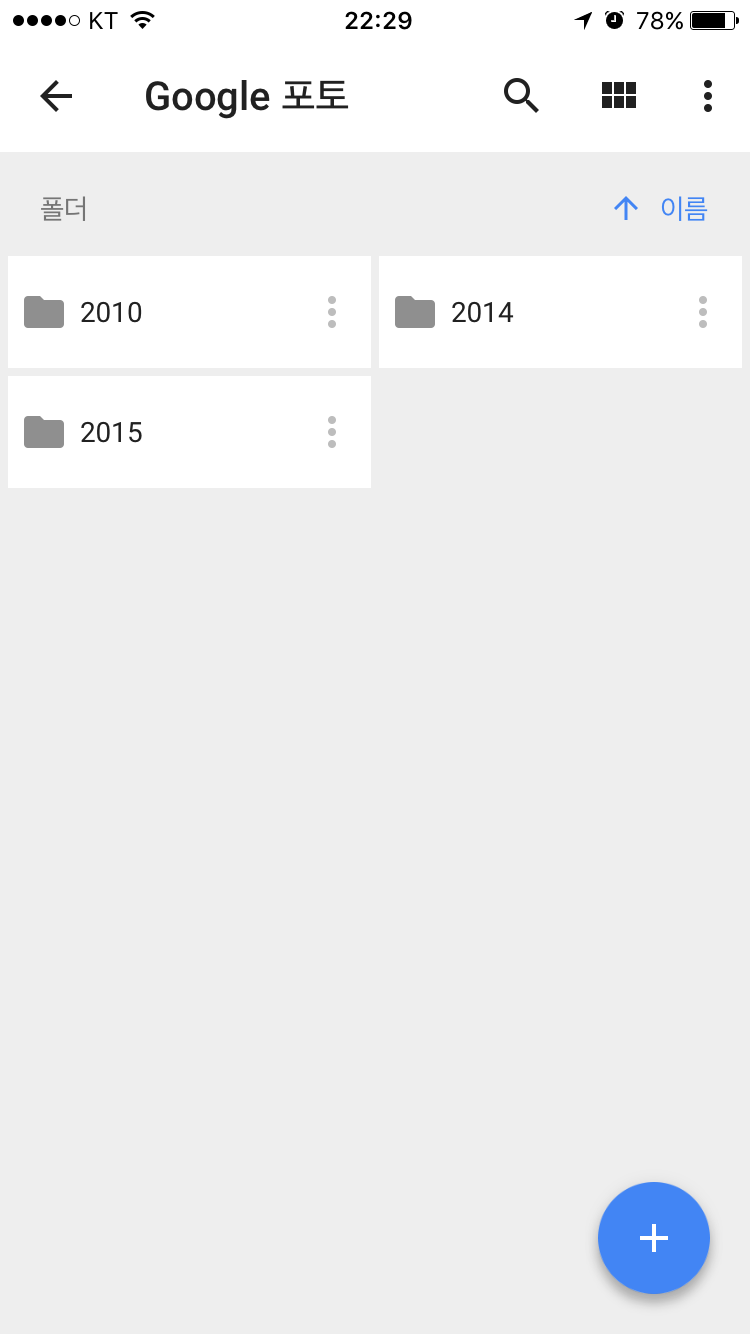
확인결과 사진과 동영상을 슬립상태에서도 와이파이를 통해 업로드가 잘 되었다. 아마 설정법은 안드로이드에서도 비슷할것이다.
시놀로지 나스를 구입한 목적이 모바일 사진, 영상을 백업하는 목적이 아니여서 다행이지만 기능이 열약해서 아쉬운 부분이였다. 만약 시놀로지 나스를 구입하는 목적이 모바일의 사진, 영상의 자동 동기화가 목적이라면 살작 비추할만하다.